7 أشياء يجب القيام بها بعد تثبيت WordPress
نشرت: 2021-12-17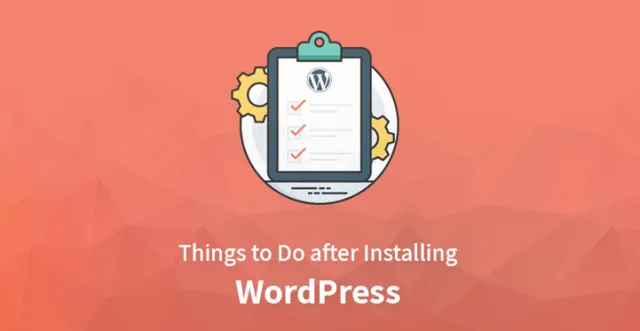
يعد تثبيت WordPress على نظامك هو الخطوة الأولى نحو بناء موقع الويب الخاص بك. لكن ماذا بعد ذلك؟ ما الذي يجب عليك فعله إلزاميًا بعد تثبيت WordPress للتأكد من أنه يمكنك إنشاء موقع ويب مذهل؟
WordPress هو نظام إدارة المحتوى الأكثر شيوعًا والمعترف به والمستخدم على نطاق واسع في العالم وهو مناسب ومرن بدرجة كافية للتعلم بسهولة.
على الرغم من أنه خلال السنوات الأولى كمطورين ، أصبح من الصعب اتخاذ الخطوات الصحيحة عندما يكون لديك هيكل فارغ تمامًا لموقع WordPress الخاص بك في النظام الأساسي.
هناك المئات من الطرق التي استخدمها المطورون ويستخدمونها لتمكين أساس متين لموقع ويب جديد. يجب التركيز على أساسيات موقع الويب جنبًا إلى جنب مع المتطلبات الأساسية مثل إنشاء تحليلات البيانات والإعدادات العامة وإعداد نماذج الاتصال وتنظيم تخطيط التنقل وغيرها.
هنا توصلنا إلى سبع خطوات مؤثرة ستساعدك في العملية الشاملة لتطوير موقع الويب الخاص بك.
1. معلومات الموقع
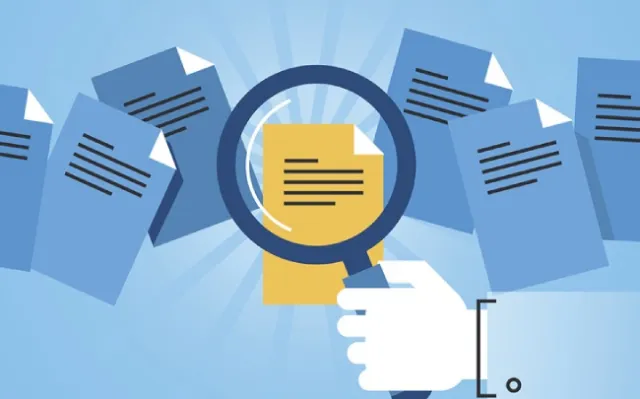
تم تصميم الموقع بناءً على الجمهور المستهدف ، وبالتالي يصبح من المهم تقديم معلومات مهمة بشأن الموقع للزوار.
وحدة زمنية
نوصي بضبط المنطقة الزمنية وتنسيق التاريخ والوقت الذي تنوي عرضه على موقع الويب الخاص بك. يمكن إجراء هذه التغييرات بالانتقال إلى الخيارات العامة للإعدادات.
سطر الوصف وعنوان الموقع
الآن بعد ضبط المنطقة الزمنية وأنت لا تزال في قسم الإعدادات العامة ، تأكد من إضافة اسم موقع الويب الخاص بك إلى جانب سطر العلامة الذي يمكّن الزائرين من معرفة ما هو موقع الويب الخاص بك وشعار رائع يجعل علامتك التجارية مميزة عبر الانترنت.
يمكنك استخدام منشئ الشعارات AI Zyro للعثور على اقتراحات فريدة لعملك. يُفضل هنا إضافة شعار العلامة التجارية أو نص شعار محدد مسبقًا.
الملف الشخصي
في العديد من قوالب WordPress ، تم تنفيذ قسم محدد لمعلومات الملف الشخصي. إذا كنت تبني موقعًا للتدوين على الويب ، يمكن أن يكون قسم الملف الشخصي هذا أكثر فائدة لك حيث يمكن وضعه بسهولة بجانب المنشورات الجديدة من أجل توضيح المؤلف بشكل أفضل للزائرين.
ومن ثم ، فإن ملء هذا القسم القصير ، في البداية ، سيكون خطوة جيدة.
لإجراء هذا التعديل بعد تثبيت WordPress ، سيتعين عليك الانتقال إلى قسم ملف التعريف الخاص بك من خيار المستخدمين الذي يمكن رؤيته على لوحة القيادة الخاصة بك.
ستجد هنا خيارات لإضافة معلومات الاتصال الأساسية واسم المستخدم ووصف موجز للملف الشخصي وصورة عرض.
2. الخلاصة
ستجد موقع الويب الخاص بك محملاً بالمحتوى عند تشغيله لأول مرة بعد تثبيت WordPress. هذه المحتويات هي لغرض العرض فقط وعادة ما يطلق عليها اسم محتوى العنصر النائب. ومن ثم يجب تحديد وحذف كل هذه المحتويات في أقسام مختلفة من الموضوع.
حذف نماذج الصفحات والمشاركات
في لوحة المعلومات الخاصة بك عند تحديد قسم المنشورات ، ستجد محتوى مطابقًا لمنشور مدونة بعنوان "Hello World".
للتخلص من هذه المنشورات وغيرها من المنشورات غير المرغوب فيها ، يمكنك الانتقال إلى خيار كل المنشورات من قسم المنشورات واختيار خيار سلة المهملات لكل منهم.
وبالمثل ، ستظهر افتراضيًا نماذج لصفحات مشابهة للمشاركات. للقضاء عليها ، عليك تحديد خيار All Pages من قائمة الصفحة التي يمكن العثور عليها في لوحة القيادة. حدد خيار سلة المهملات لإزالة جميع الصفحات.
حذف السمات الافتراضية
بعد تثبيت WordPress ، ستجد أيضًا السمات الافتراضية المضمنة في النظام الأساسي. في البداية ، عندما تقوم بإزالة محتوى غير مرغوب فيه ، يجب عليك أيضًا إزالة هذه السمات لتحسين الوظائف وتعزيز التنقل وتوفير المساحة.
انتقل إلى السمات من قسم المظهر الذي يمكن العثور عليه في لوحة التحكم. من الزاوية اليمنى السفلية للموضوع غير المرغوب فيه ، حدد خيار الحذف لإزالته نهائيًا.
الآن إذا كان هناك سمة نشطة بالفعل ، فلن تتمكن من حذفها. سيتعين عليك إلغاء تنشيط السمة أولاً ثم المضي قدمًا في الإزالة.
3. حدد موضوعًا

أول شيء يجب فعله بعد إزالة كل المحتوى غير المرغوب فيه من WordPress هو البحث عن موقع الويب.
سيتم تحديد تخطيط ومظهر موقع الويب من خلال سمة WordPress التي سيتم توفيرها إما عن طريق WordPress أو أي مطورين آخرين تابعين لجهات خارجية.
في دليل قوالب WordPress ، يمكنك بسهولة العثور على مجموعة من السمات المجانية والمتميزة.
يجب شراء السمات بعد تثبيت WordPress وفقًا لميزانية الموقع وطلبه. ولكن من المهم أيضًا ملاحظة أن السمات المميزة تقدم عادةً خيارات تخصيص حصرية ووظائف أكثر سلاسة ودعمًا يقظًا وموضوعًا تابعًا وتحديثات متكررة وغير ذلك الكثير.

يجب على المرء أيضًا أن يعرف أن أي موضوع سواء كان مجانيًا أو مميزًا له عملية تشفير مختلفة. وبالتالي ، فإن الرجوع إلى المستند الداعم المعني قبل التعديل يمكن أن يساعد المرء في فهم توافق البرنامج المساعد ونمط الترميز.
إذا كنت تبحث عن أكثر سمات WordPress فاعلية فيما يتعلق بالموضة ونمط الحياة ، يمكنك النقر هنا.
4. الإضافات
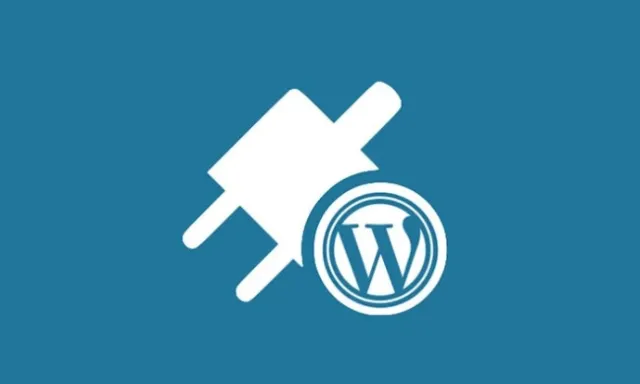
يقدم كل من مطوري الطرف الثالث ودليل WordPress Plugin مجموعة واسعة من المكونات الإضافية التي تتضمن ميزات متنوعة لموقع WordPress الخاص بك. اعتمادًا على الميزات المطلوبة ، يمكن للمرء اختيار تنزيل المكون الإضافي ذي الصلة.
تعد المكونات الإضافية ضرورية لمعظم مواقع الويب لأنها توسع وظائف WordPress. عند تحليل WordPress عن كثب ، يمكن للمرء أن يجد بسهولة أنه قد تم تعبئته بكل ما هو مطلوب للتدوين.
ولكن بالنسبة لكل ميزة موقع ويب أخرى مثل معالجة الدفع وقوائم المنتجات والخدمات وتسجيلات المصادقة الثنائية والعديد من الميزات الأخرى ، لا يتم تمكينها إلا على موقع ويب عند تثبيت المكون الإضافي المحدد الذي يقدم هذه الميزة.
5. تأمين موقع الويب الخاص بك

بعد تثبيت WordPress ، يجب عليك إنشاء موقع ويب مع مراعاة الأمان لتأمين موقع الويب الخاص بك. ممارسات الأمان الجيدة هي الحل الوحيد في الوقت الفعلي لتأمين موقعك. أدى سوء استخدام كلمات المرور إلى 80٪ من الانتهاكات الأمنية على الموقع حتى اليوم.
يعد تحديث موقع الويب الخاص بك بجميع التحديثات الأخيرة وعنوان URL المخفي للمسؤول وكلمات المرور القوية هي المجالات الرئيسية التي يجب التركيز عليها لحماية موقع الويب الخاص بك. لجعل كلمات المرور أقوى بشكل مضاعف ، استخدم التفويض الثنائي الذي يغير الرمز الثانوي الخاص بالمستخدم في كلمة المرور بمرور الوقت مما يجعل من الصعب للغاية الوصول غير المصرح به إلى موقعك.
يجب عليك أيضًا تمكين اتصال SSL لإثبات أن موقع الويب الخاص بك آمن. يوفر اتصال SSL غطاء أمانًا للبيانات المرسلة من موقع الويب الخاص بك ، أي حمايته في النهاية ضد القرصنة الخارجية حيث أن البيانات المرسلة أو المستلمة لها شهادة SSL بشكل إلزامي.
عند زيارة مواقع ويب SSL ، يمكنك بسهولة العثور على شهادة SSL كرمز قفل في عنوان URL للمتصفح. تصادق هذه الشهادة على أنها قامت بتأمين البيانات للزوار.
6. برنامج Google Analytics
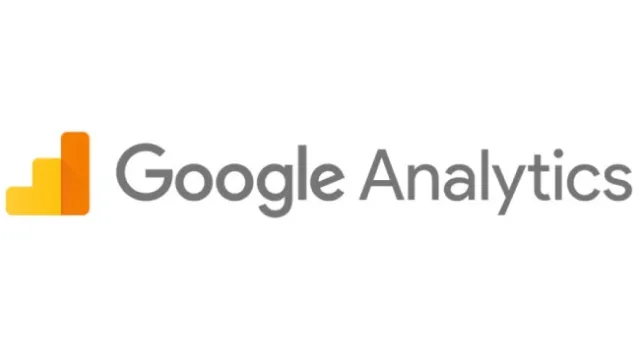
إن بناء موقع ويب عالي الأداء والحفاظ باستمرار على الأداء بمجرد نشر الموقع أمران مختلفان. يساعد ربط موقع الويب الخاص بك بـ Google Analytics في مراقبة إحصائيات موقع الويب الخاص بك مما يتيح التخطيط لإحصائيات أقوى لتحقيق النتائج المرجوة.
يمكن تنفيذ رؤى مفيدة لفهم جمهورك بشكل أفضل مثل تحليل سلوك المستخدم وحركة مرور الموقع وغيرها.
لا يمكنك إهمال البيانات الخاصة بك. من الضروري تتبع البيانات التشغيلية للتأثير على قرار الإدارة الذي يساعد في إنشاء عمل تجاري ناجح تقريبًا.
الطريقة الشائعة التي يتصل بها الأشخاص بـ Google Analytics بعد تثبيت WordPress هي من خلال مكون إضافي تم إصداره بواسطة MonsterInsights. من أجل راحتك ، تمكّن المكونات الإضافية من عرض إحصائياتك من WordPress مباشرةً.
7. النسخ الاحتياطي

هذه خطوة أساسية يتجاهلها معظم المطورين. عندما تصل إلى المرحلة الأخيرة من إنشاء موقع الويب الخاص بك ، فمن الطبيعي أن يتم تشغيله في أي لحظة. سيساعدك استثمار بعض الوقت في التخطيط لاستراتيجية النسخ الاحتياطي على المدى الطويل.
على الرغم من كل ما قمت بربطه بموقعك على الويب في بعض الأحيان بسبب أخطاء فنية أو مرسلي البريد العشوائي أو البريد الإلكتروني العشوائي أو المتسللين المحتملين ، فقد ضاع العمل الجاد والوقت الذي استثمرته في موقع الويب الخاص بك. تفقد بياناتك وتواجه أيضًا صعوبات إعادة إنشاء موقع الويب بالكامل من البداية.
إذا تم بالفعل وضع نظام نسخ احتياطي مصمم بشكل دوري لموقعك على الويب ويعمل بشكل فعال ، فيمكن استعادة كل شيء إلى أحدث الملفات في وقت قصير جدًا. هذا يخلصك من صدمة الخسارة بسبب عدم توفر موقع الويب الخاص بك لمستخدميه.
يرجى وضع ذلك في الاعتبار أن WordPress لا يأتي مع أي نظام نسخ احتياطي مثبت مسبقًا أو مهيأ لهذا الغرض. بعد تثبيت WordPress ، سيتعين عليك إجراء البحث والعثور على مكون إضافي فعال يمكنه مساعدتك في ذلك.
سيضمن اتباع جميع الخطوات المذكورة أعلاه قدرتك على إدارة موقع ويب فعال ومؤثر. ليس هناك شك في حقيقة أن كل موقع ويب لديه أسلوب تطوير فريد ، ولكن بغض النظر عن ذلك ، فإن جميع الخطوات السبع المذكورة أعلاه ستطبق على أي موقع WordPress تنوي تطويره.
قم بتحليل موقع الويب الخاص بك بكل خطوة من هذه الخطوات حتى لو استغرق وقتًا طويلاً لأنه سيؤتي ثماره على المدى الطويل. بمجرد حصولك على الخبرة الكافية في تطوير مواقع الويب ، ستتبع هذه الخطوات بشكل طبيعي.
